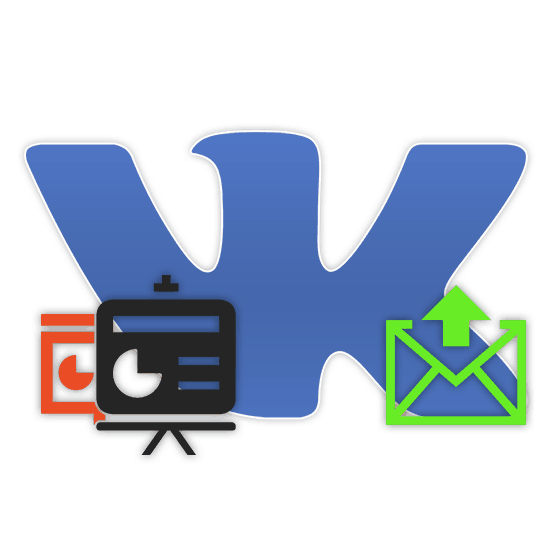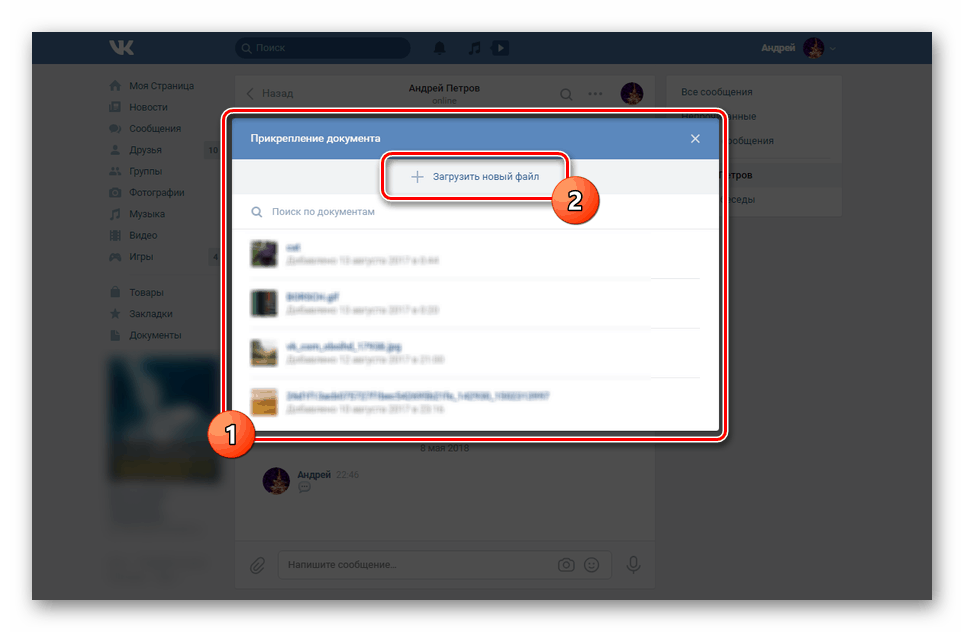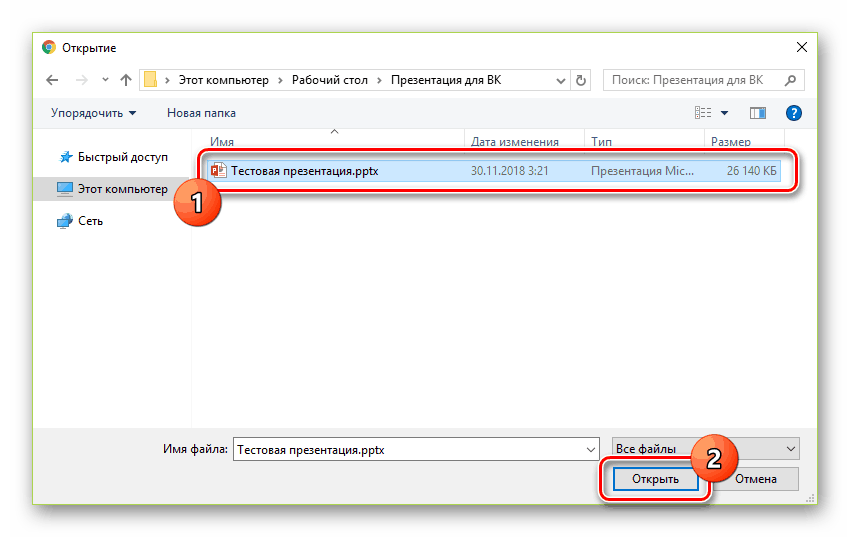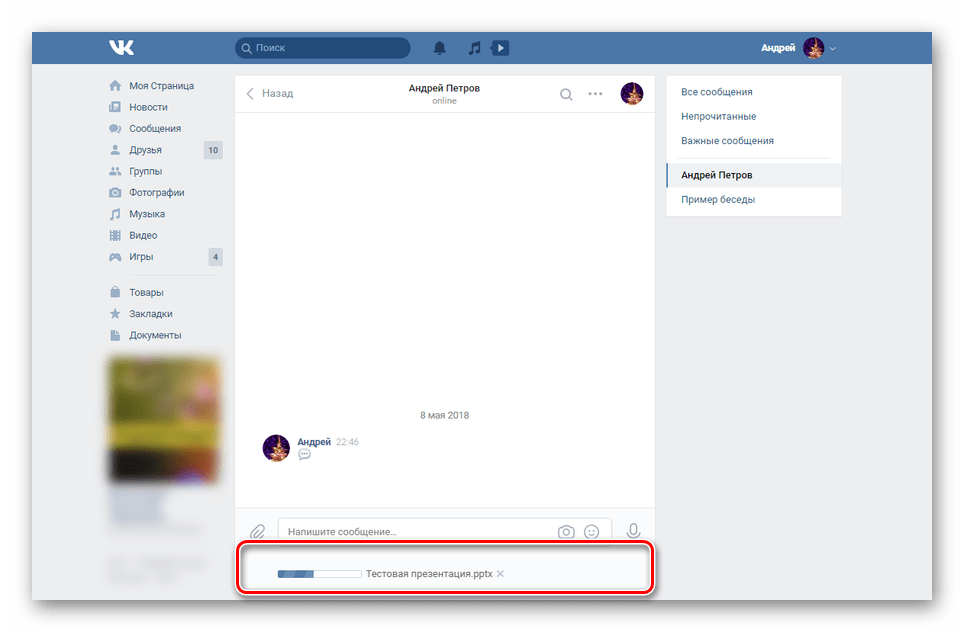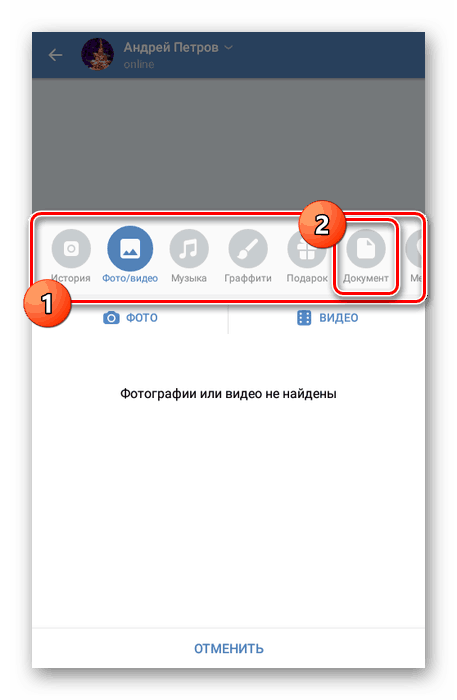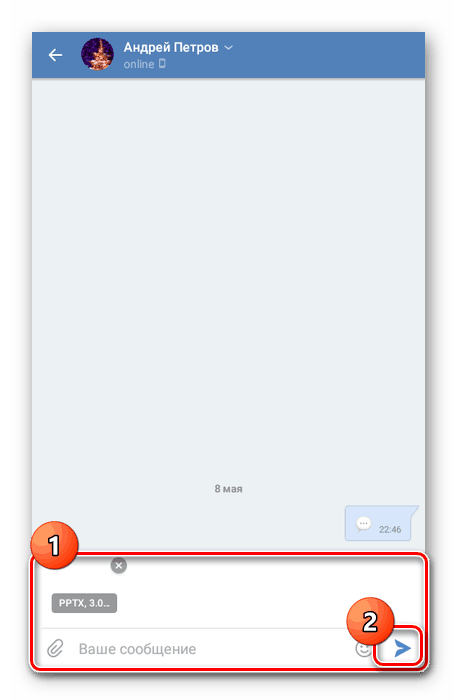Prezentacije šaljemo putem VK
VKontakte društvena mreža trenutno nije samo sredstvo komunikacije, već vam omogućuje i prijenos nekih datoteka drugim korisnicima. Ova vrsta dokumenta uključuje prezentacije. PowerPoint , u okviru dotičnog resursa ne razlikuje se od drugih datoteka. Nastavljamo razgovarati o načinu slanja prezentacija putem web stranice i mobilne aplikacije.
Slanje VK prezentacije
Slanje prezentacije bilo koje veličine moguće je samo dodavanjem poruke kao dokumenta. U oba slučaja, privitak se može poslati na osobnu poruku ili na neke postove na zidu i komentare.
Pogledajte i: Izrada PowerPoint prezentacije
Opcija 1: Web-lokacija
Kada koristite punu verziju VKontakte, dostupnu s bilo kojeg internetskog preglednika na računalu, postupak slanja prezentacije svodi se na nekoliko akcija. Štoviše, ako želite dodati datoteku te vrste u post na stranici, morat ćete izvršiti nekoliko dodatnih koraka.
Napomena: razmotrit ćemo slanje samo putem privatnih poruka.
Pogledajte i: Kako dodati zapis na zidu VK
- Otvorite odjeljak "Poruke" pomoću glavnog izbornika stranice i odaberite potreban dijalog.
- U donjem lijevom kutu stranice pored bloka za stvaranje nove poruke, zadržite pokazivač miša iznad ikone spajalice.
- Na popisu koji se pojavi odaberite stavku "Dokument" .
- Zatim kliknite na gumb "Pošalji novu datoteku" i odaberite ga na računalu.
![Idite na izbor prezentacije iz VKontakte]()
Također možete jednostavno povući prezentaciju koja se šalje u područje "Priloži dokument" ili u blok za stvaranje nove poruke bez korištenja dodatnog izbornika.
![Odabir prezentacije za VK na računalu]()
Bez obzira na odabrani pristup, preuzimanje datoteke započet će nakon što se poduzmu koraci.
![Preuzmite prezentacije u privatnim porukama VKontakte]()
Po završetku, u području s prilozima ispod bloka “Napišite poruku” pojavit će se sličica dodane datoteke. Slično kao i svi drugi dokumenti, istovremeno se može preuzeti do devet datoteka.
- Pomoću gumba "Pošalji" pošaljite poruku s mogućnošću preuzimanja priložene prezentacije. Kliknite vezu s nazivom dokumenta da biste otišli na stranicu s preuzimanjem.
Pogledajte i: Kako napisati i poslati poruku VK
- Ovisno o korištenom pregledniku i nekim drugim aspektima, bit će moguće upoznati se sa sadržajem putem programa "PowerPoint Online" .
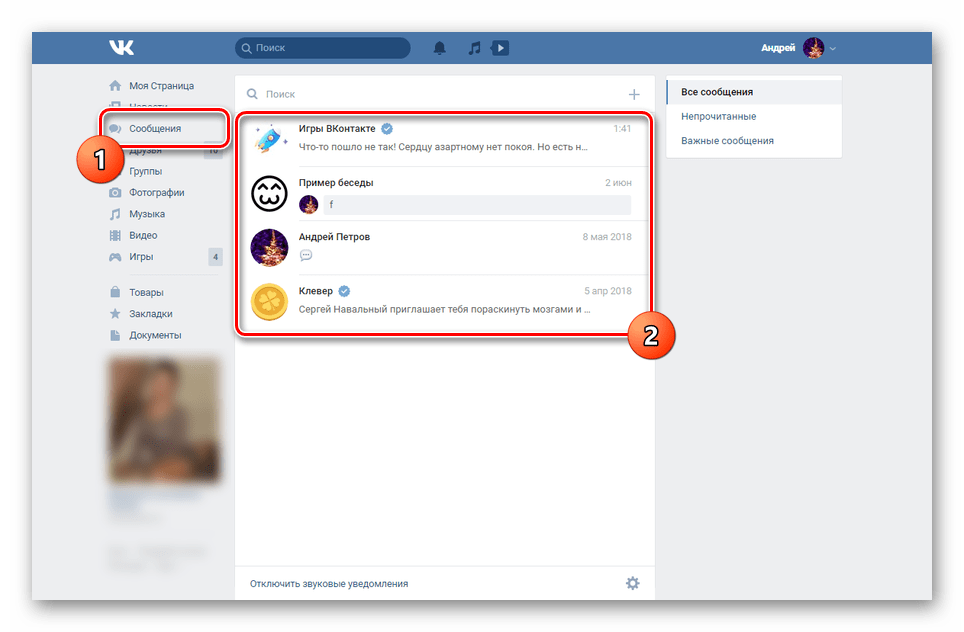
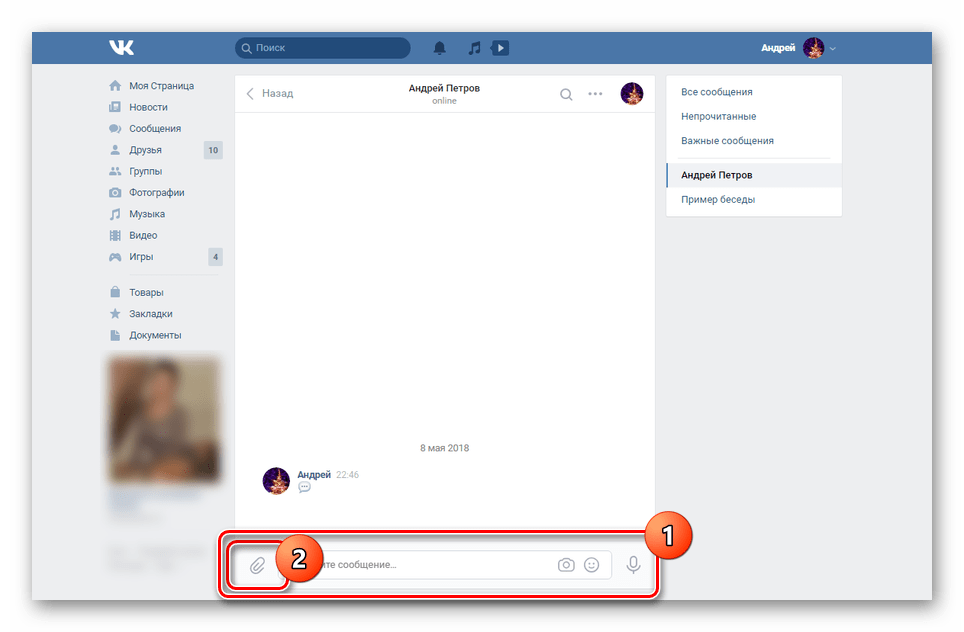
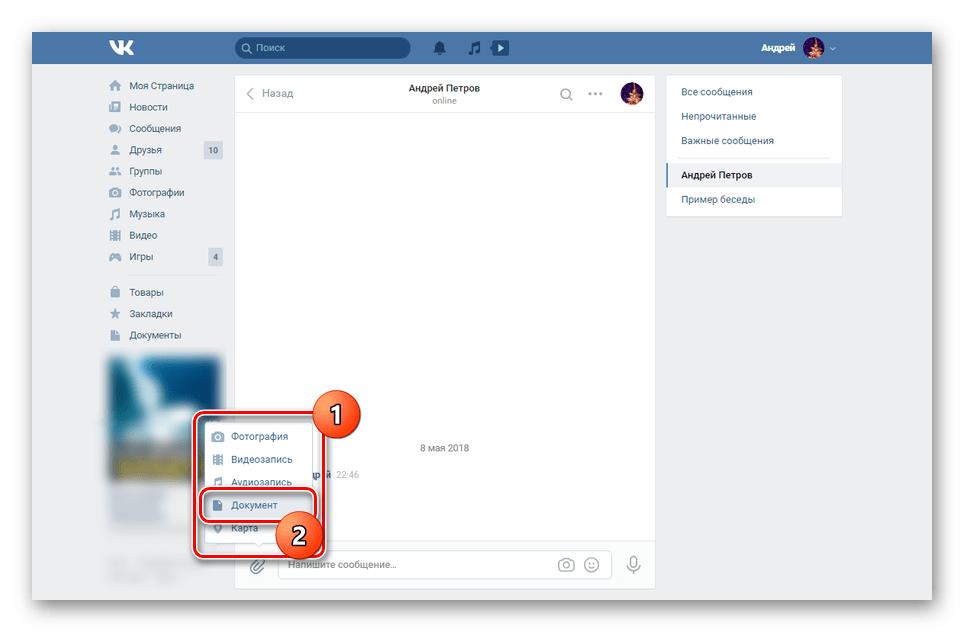
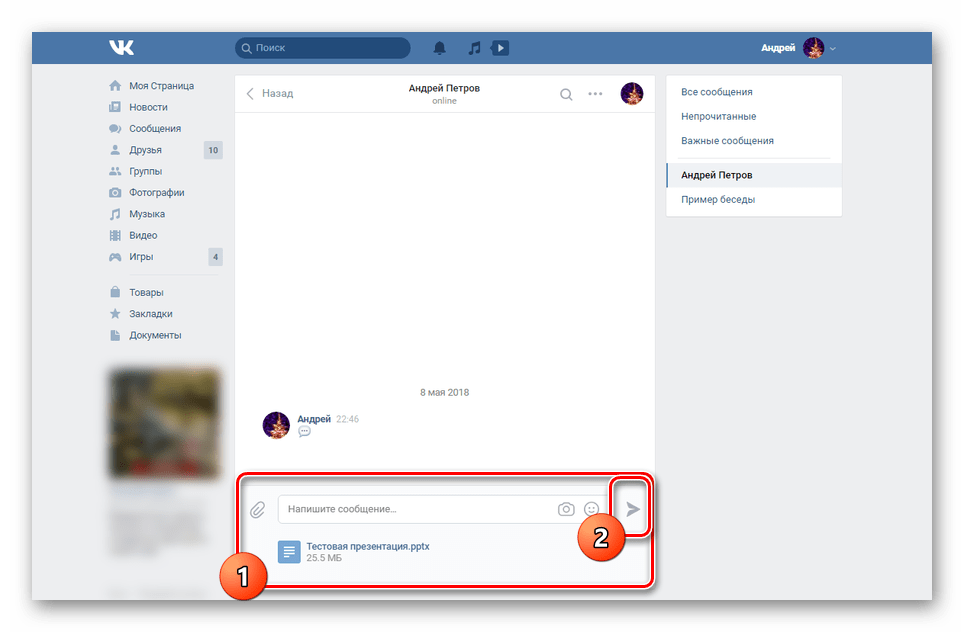
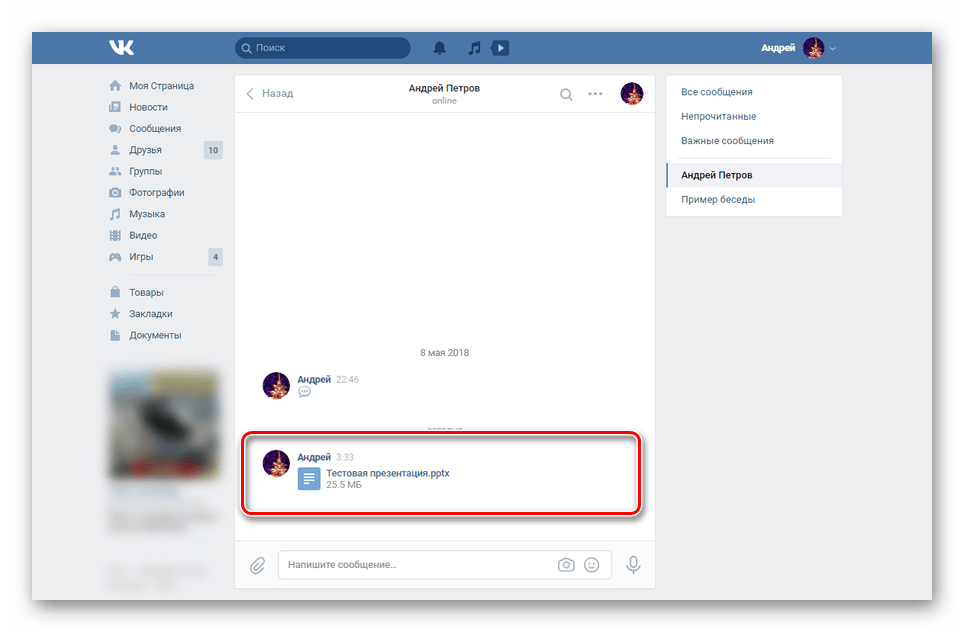
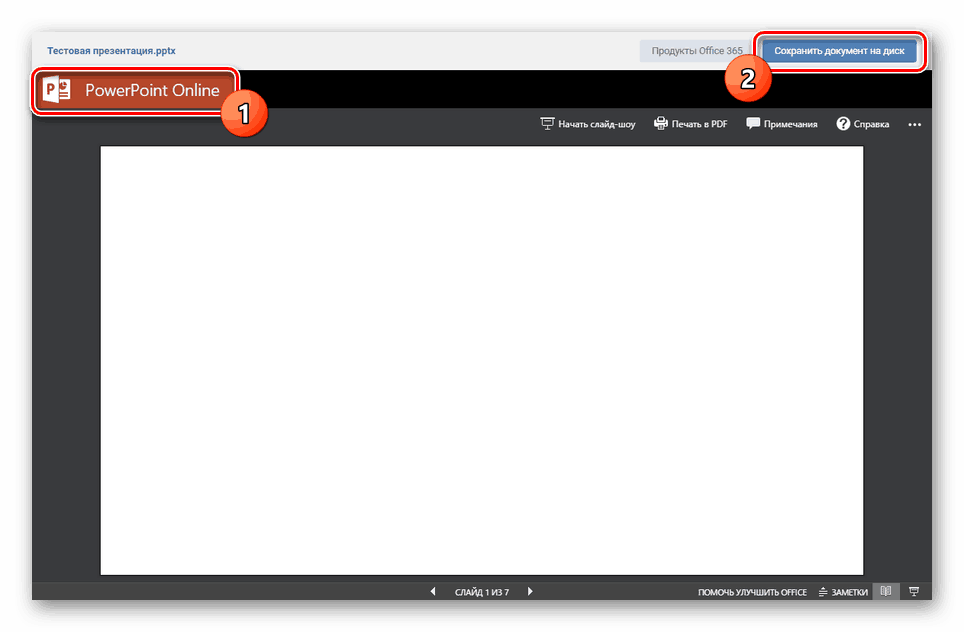
Ovim se ovaj dio članka završava jer se glavni zadatak može smatrati potpunim.
Opcija 2: mobilna aplikacija
Za korisnike službene mobilne aplikacije VKontakte, proces slanja prezentacija ima minimalne razlike od prve metode s rezervacijama o mjestu i nazivu pripadajućih odjeljaka. Ograničenja slanja, uključujući broj priloga i vrstu poruke, također su potpuno identična prethodno opisanoj opciji.
Pogledajte i: Kako izbrisati dokument VK
- Idite na odjeljak "Poruke" pomoću navigacijske ploče aplikacije i otvorite željeni dijalog.
- Pored polja "vaša poruka" kliknite na ikonu spajalice.
- Sada u izborniku koji se otvori, prebacite se na karticu "Dokument" .
![Idite na karticu Dokument u aplikaciji VKontakte]()
Prema vašim zahtjevima, navedite kako dodati prezentaciju. Na primjer, u našem slučaju ćemo učitati uređaj iz memorije.
- Pomoću upravitelja datoteka pronađite i odaberite željeni dokument.
- Po dovršetku preuzimanja kliknite gumb "Pošalji" .
![Proces slanja prezentacije u aplikaciji VKontakte]()
Objavljena datoteka odmah će se pojaviti u povijesti poruka s mogućnošću preuzimanja.
- Ako postoje posebne aplikacije za otvaranje prezentacijskih datoteka, dokument se može pregledati. U toj situaciji preuzimanje će se dogoditi automatski. Najbolje rješenje je PowerPoint .
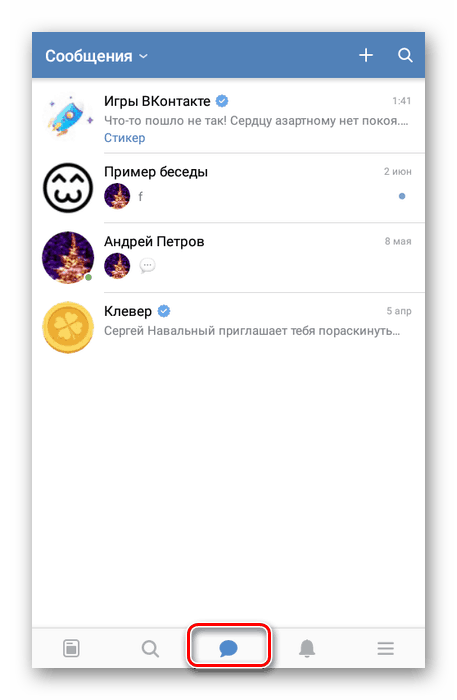
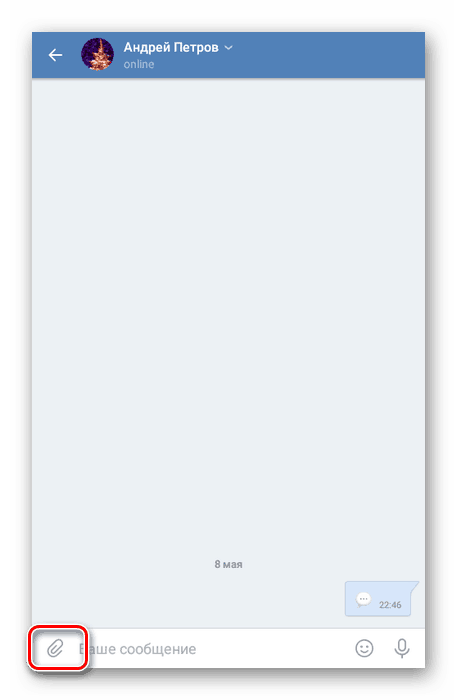
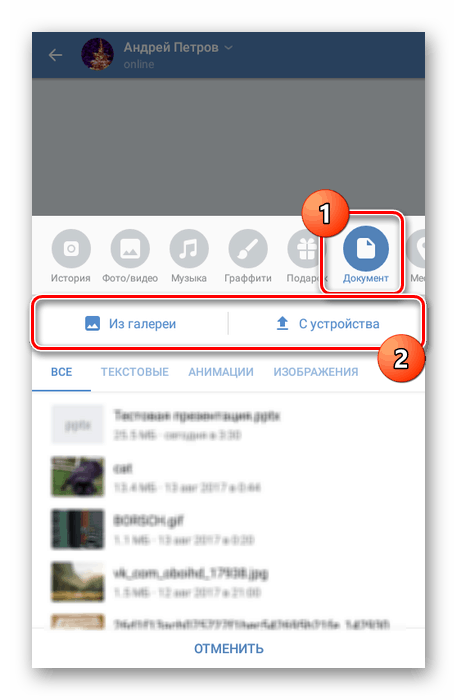

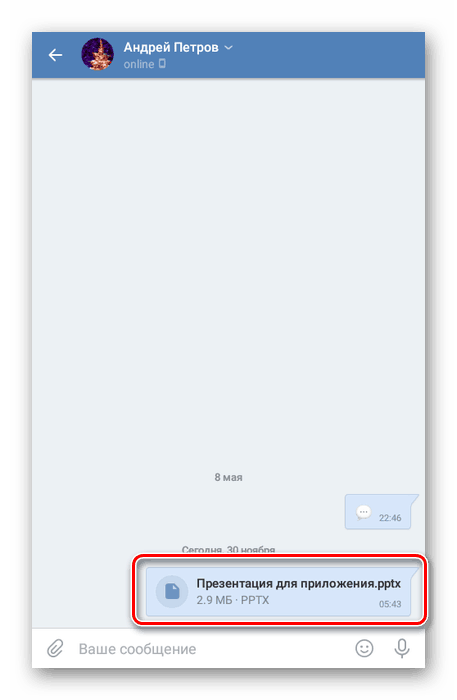
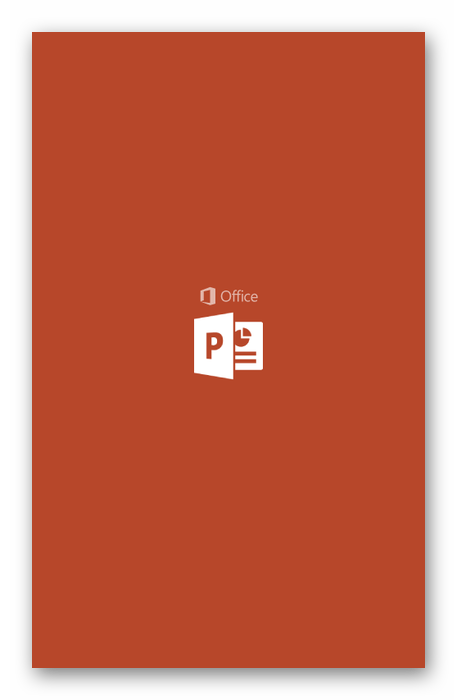
Jedini nedostatak je nemogućnost prikaza prezentacije sa standardnim sredstvima VKontakte mobilne aplikacije bez instaliranja dodatnog softvera. Zbog toga se u većini slučajeva možete ograničiti na slanje veze na datoteku stvorenu pomoću Googleovih usluga.
Više detalja: Izrada prezentacije na internetu
zaključak
Nakon čitanja ovog priručnika, postupak slanja prezentacije, kao i bilo koje druge datoteke u različitim formatima, neće biti problem za vas. Osim toga, uvijek ćemo vam rado pomoći u rješavanju novih problema u komentarima u nastavku.